Criado pela Microsoft, wlmp é a abreviação de Windows Live Movie Project. O arquivo WLMP é um arquivo de projeto que pode incluir vídeos, slides de fotos, músicas, transições e efeitos produzidos pelo Windows Live Movie Maker, parte do Windows Essential Software Suite. É gratuito para usuários do Windows.
Como todos os arquivos de projeto, você precisa usar um software especial para abrir, editar e reproduzir Arquivos WLMP. O Windows Movie Maker é o único software que faz isso. Se você tiver arquivos .wlmp em seu computador e quiser assistir os arquivos wlmp como arquivos de vídeo com VLC, Windows Media Player ou iPhone, iPad, PSP, etc, você precisa converter wlmp para wmv, mp4 ou outros arquivos de vídeo comuns. Para salvar wlmp em wmv e mp4, você pode usar o Windows Movie Maker. (Windows Movie Maker 2012 ou versão superior pode exportar arquivos wlmp para vídeos em formato wmv e mp4).

Conversão WLMP para MP4
Na verdade, é muito fácil alterar arquivos WLMP para os formatos de vídeo MP4 e WMV com o Windows Movie Maker. Usando o Windows Live Movie Maker em qualquer versão do sistema operacional Windows para converter arquivos WLMP para MP4 ou WMV em 4 etapas.
Passo 1 Pesquise o Windows Live Movie Maker e abra-o para rodar no seu PC com Windows.
Passo 2 Clique em "Arquivo", escolha "Abrir projeto" para carregar os arquivos de projeto WLMP que deseja converter para MP4 no programa.

Passo 3 Ainda no menu "Arquivo", clique em "Salvar filme" > "Para computador". Você pode selecionar uma das opções de acordo com sua necessidade. Abra o menu suspenso ao lado de "Salvar como tipo:" e clique na lista de MPEG-4 para selecionar MP4 como o formato de arquivo no qual o arquivo de vídeo será salvo.
Passo 4 Clique no botão "Salvar" para começar a converter o arquivo de projeto WLMP em arquivo de vídeo MP4 ou WMV.

Se você deseja converter WLMP para MP4, mas seu Windows Movie Maker não pode fazer isso por você, siga o artigo do guia.
Você pode alterar facilmente wlmp para wmv seguindo a parte 1. Então você precisa de um conversor WLMP para fazer o resto por você. Download Conversor WLMP aqui:
Video Converter Ultimate Para Mac

Passo 1 Carregue o arquivo WMV que acabou de salvar dos arquivos wlmp na parte 1
Inicie o software em seu computador. Clique no botão "Adicionar arquivos" na interface principal para carregar os arquivos WMV que você acabou de salvar dos arquivos wlmp com o Windows Movie Maker. Para verificar o vídeo, você pode reproduzir arquivos wlmp com o reprodutor de vídeo integrado e visualizá-lo.

Passo 2 Escolha os perfis de saída
De acordo com sua necessidade, você pode converter wlmp para MP4, AVI, MOV, FLV, MKV, VOB, 3GP, ASF, M4V, WebM, MPEG-1, MPEG-2, MPEG-4, AMV, MPG, MTV, DV, iPhone, iPad, PSP, MP3, AAC, ALAC, AC3, WMA, WAV, OGG, AIFF, etc. Clique na lista "perfil", você encontrará todos os perfis de saída disponíveis.
1. Você pode pesquisar o perfil de saída desejado na guia de pesquisa na parte inferior da lista de perfis para encontrar o perfil de saída mais rapidamente.
2. Você pode nomear o perfil que quiser clicando no botão "Salvar como" na janela de configurações.
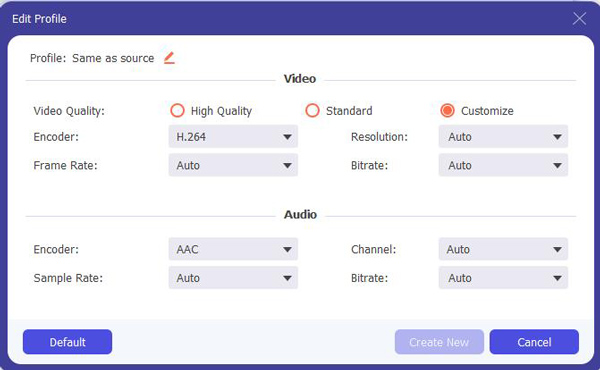
Passo 3 Converter arquivos WLMP
Depois de concluir todas as configurações, você pode facilmente clicar no botão "Converter tudo" para iniciar a conversão. Em breve você obterá os arquivos de vídeos convertidos de arquivos wlmp.
O Online-convert.com é um dos conversores WLMP para MP4 online mais populares, que ajuda você a converter vídeos WLMP para MP4 gratuitamente online com velocidade super rápida. Apenas algumas etapas para concluir o processo de conversão. Você pode visitar o site Online-convert.com no computador e continue com as etapas a seguir.

Passo 1 Encontre a coluna "Conversor de vídeo". Abra o menu suspenso em "Conversor de vídeo" e clique em "Converter para MP4" para selecioná-lo e, em seguida, clique no botão "Ir" para ir para a página "Converter vídeo para MP4".
Passo 2 Clique no botão "Escolher arquivos" para selecionar o arquivo WLMP que deseja converter para MP4.
Passo 3 Depois de carregar o arquivo WLMP, você tem a opção de ajustar as configurações de vídeo de saída, como tamanho da tela, taxa de bits de vídeo, qualidade de áudio, codec de áudio, taxa de quadros e editar vídeo como cortar vídeo, girar vídeo, cortar pixels, espelhar vídeo e muito mais.
Passo 4 Por último, clique no botão "Iniciar conversão" para converter o arquivo WLMP para o formato de vídeo MP4 em alguns minutos.
Isso é tudo para converter WLMP para MP4, WMV, MOV, AVI, MP3 e outros formatos de vídeo/áudio. Como você pode ver, é muito fácil converter arquivos WLMP, mesmo que você seja um novato na conversão de vídeo. Com a ajuda deste Conversor WLMP, você pode reproduzir os vídeos criados usando o Windows Movie Maker em seu computador e dispositivos móveis, incluindo iPhone, iPad, PSP, smartphones Samsung e outros telefones Android.
Você pode conferir o vídeo abaixo:

